だまされてはいけません! Windowsストアで偽のアプリを回避するための5つのヒント
Microsoftは、「メトロ」アプリでいっぱいの新しいWindowsストアでWindows8をリリースしました。 AppStoreやGooglePlayと競合することを目的としていましたが、Microsoftが所有するブランドを含む人気ブランドを露骨に剥奪した、役に立たないジャンクウェア、詐欺、アプリによって台無しにされました。
ストアは時間の経過とともに改善され、Microsoftは多くの偽のアプリを削除しましたが、Windowsの機能と重複している、品質が低い、または無料であるはずのサービスの料金を請求している疑わしいアプリを数多く備えています。詐欺を回避する方法は次のとおりです。
有名なブランドを模倣したアプリは、存在するすべてのアプリストアで人気があります。手に負えない開発者は、タイトルにYouTube、Media Player、Twitterを入れると、サードパーティのアプリが公式の解決策であると考える人のごく一部をだますことになります。
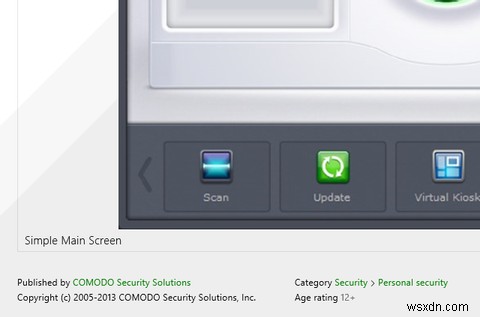
そのため、ダウンロードしようとしているものを誰が作成したかを常に監視する必要があります。これは、Windowsストアのすべてのアプリが提供するスクリーンショットプレビューの下の[公開者]の下に一覧表示されています。開発者はソースを理解する必要があります。 AmazonアプリはSoftwareShack、Inc.によって公開されるべきではありません。
あなたは不思議に思うかもしれません–害は何ですか?たとえば、最高のモバイルTwitterアプリの中には、Twitter自体が作成したものではないものがあることはよく知られているため、サードパーティのアプリは理にかなっています。それは本当ですが、それは規則の例外でもあります。疑わしい場合は、検索エンジンを使用して、開発者がWebページを持っているかどうか、および他のアプリをリリースしているかどうか(ある場合は、それらが何であるか)を確認してください。これは、アプリの背後にある会社が信頼できるかどうかを判断するのに役立ちます。
無害に見えるアプリでさえ、疑わしいことが判明する可能性があります。たとえば、ストアのエンターテインメントセクションで最も人気のあるアプリの1つは、TubeFreeです。このアプリは、便利なYouTube用のメトロスタイルのインターフェースを提供します(Googleには公式の「メトロ」アプリはありません)。ただし、アカウントにログインする場合は、アプリから$2.99の支払いを求められます。
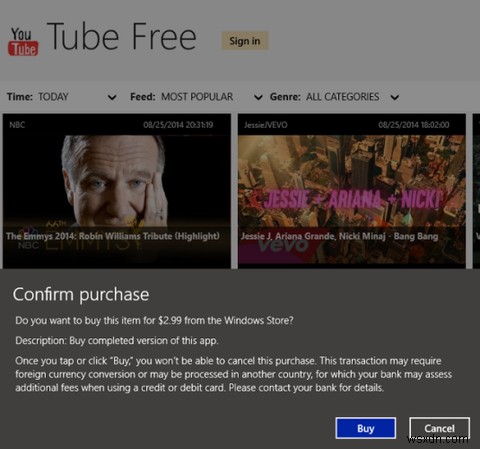
それはぼったくりです。 YouTubeは完全に無料で使用できるサービスです。 Tube Freeは単なる肌であり、可能性があります 一部のWindows8タブレットでは便利ですが、タッチパッドやマウスを使用するものには意味がありません。このアプリは、人気のあるブランド名のユーザーを誘い込み、少額の料金を支払うように促すことで収益を上げています。はいと言わざるを得ない人もいます。
Facebook、Twitter、その他の無料サービス用のアプリでも同様の状況が見られます。 Twitter用のアプリも99ドルで、99.99ドルの値札を.99ドルまたは9.99ドルと誤解した人々をだますためだけに存在していたことはほぼ間違いありません。皮肉なことに、実際にお金を払う価値のあるアプリを作成する正規のサードパーティ開発者(Tweetbotなど)のほとんどは、Windowsストアにまったく参加していません。
Tube Freeは、ユーザーレビューが信頼できない理由も示しています。このアプリは、比較的基本的な機能セットと、Webブラウザーから無料で使用できるサービスに対して課金されるという事実にもかかわらず、非常によくレビューされています。 Windows Storeによると、このアプリはAutoCadの無料バージョン、公式Twitterアプリ、 Halo:Spartan Assaultなどのゲームよりも優れています。 。
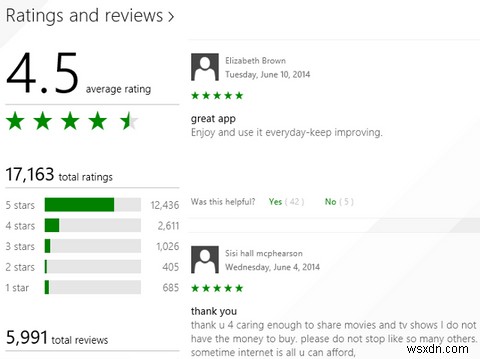
それは…ありそうもないですよね?ただし、アプリはユーザーにアプリを使用する前にレビューするように求めているため、多くのレビューを受け取ることは避けられません。そのほとんどは平均よりも優れた反応を示します。 YouTubeです。人々はYouTubeが大好きです。また、Free Tubeを入手している人の中には、おそらくそれが公式アプリだと思っている人もいます。
これをユーザーレビューの問題についてのレッスンにしましょう。これらは操作が簡単で、ユーザーエクスペリエンスの品質を常に反映しているわけではありませんが、最初の10分間の品質、さらにはユーザーの認識 アプリがどれだけ優れているか 。さらに悪いことに、Microsoftは操作的なレビューポリシーを持つアプリに対して行動を起こしません。特にWindowsStoreアプリ、または他のプラットフォーム上の同じ開発者によるアプリのいずれかの専門家によるレビューに依存する必要があります。
許可!あなたはそれらを愛していませんか?アプリがアクセスしたいすべてのものの素晴らしいリスト。すべてを簡単に無視できるように、1つの場所に便利に保存されます。 Windowsストアは、Androidとは異なり、必要なアクセス許可を通知する警告を表示しないため、この点で他のほとんどのストアよりもさらに劣っています。代わりに、インストール/購入ボタンの下に小さな警告が表示されます。
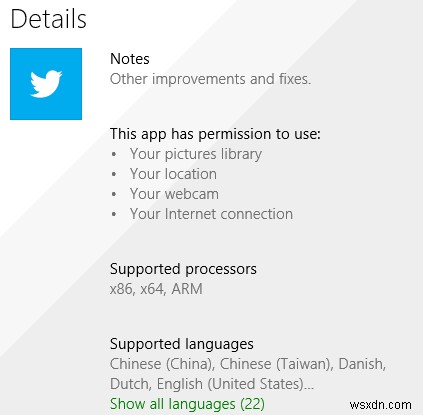
これまでのところ、Windows8は「喫煙銃」の許可を受けていません。アプリは十分に動作しているようです。ただし、特定のアプリは、写真などの潜在的な個人情報へのアクセスを要求します。通常、これは正当な理由によるものですが、アプリがすり抜けて必要のない権限を忍び込むことができなかった理由はありません。そして、それが起こった場合、それは深刻な大失敗になる可能性があります。
アプリが要求する権限を確認することは、すべてで行う必要があることです。 許可システムを備えたプラットフォーム。 Windows 8では、アプリの権限がほとんどの場合よりもわかりにくくなるため、特別な注意が必要です。
セキュリティ詐欺に注意してください(またはストアから購入しないでください)
偽のセキュリティソフトウェアは、10年以上にわたってWindowsを悩ませてきました。マイクロソフトは問題がWindowsストアに漏れないように特別な注意を払うと思いますが、代わりに会社は問題を無視しました。 Windows Storeには、まったく価値のないセキュリティアプリがたくさんあります。
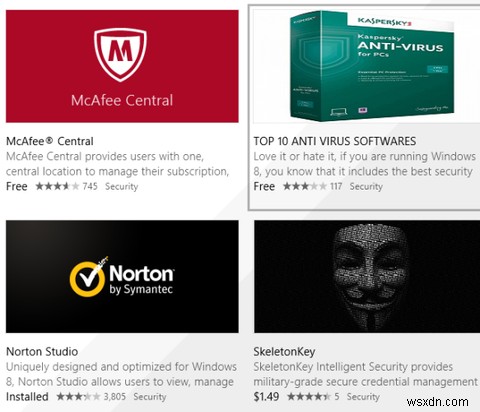
公式ストアからウイルス対策ソフトウェアを購入する場合は、最大限の懐疑論を行使する必要があります。他社のアプリに似た詐欺アプリがあります。何もスキャンしていないように見える名前のないアプリはありません。そして、実際には何もしない、購入すべき他のアプリを推奨する、いわゆるアプリがあります。それは本当の混乱です。
実際、有名な小売業者から、または開発者から直接セキュリティソフトウェアを購入する方がおそらく良いでしょう。オフィシャルストアに関係する落とし穴が多すぎて、正規のアプリでさえ、同じ会社のデスクトップソフトウェアよりも機能が少ないことがよくあります。なぜそれを危険にさらすのですか?
Windows Storeは、立ち上げ以来、その行為を少しクリーンアップしています。少なくとも、フェイクウェアが各カテゴリの無料および有料アプリの推奨事項を支配することはなくなったので、それは改善です。しかし、Microsoftにはまだ長い道のりがあります。役に立たない、まったくの欺瞞的なアプリがたくさんあり、その中には無防備なユーザーに料金を請求するものもあります。
著作権を侵害しているアプリを報告するか、reportapp @ microsoft.comにメールを送信することで、Microsoftがストアをクリーンアップするのを支援できます。
Windowsストアのアプリにだまされたことはありますか?コメントでお知らせください。
-
OS X の 31 日間のヒント:Mac App Store でアプリを再表示する
月曜日に、購入したものを Mac App Store で非表示にする方法を紹介しました。また、少し熱心になりすぎて、実際に必要なアプリを隠してしまった可能性もあります。これらのアプリを非表示にしたページに戻すプロセスはそれほど単純ではありませんが、それほど難しくはありません。 1) Mac App Store を開きます。2) Store をクリックします。 3) View My Account を選択します。 4) パスワードを入力します。5) 隠しアイテムの下に、 管理をクリックします .6) 次の画面で、[再表示] をクリックします。 購入リストに表示するアプリの横にあるボタンをクリッ
-
Amazon App Store から Windows 11 で Android アプリを実行する方法 (ハンズオン ビデオ)
Windows 11 で最も期待されていた機能がついに登場しました。 Amazon App Store と Windows Subsystem for Android を介して、Windows 11 で Android アプリを実行できるようになりました。これがどのように機能するのか疑問に思われるかもしれませんが、私たちはあなたをカバーし、機能を実際に使ってみました. ステップ 1:要件を満たす 何かに飛び込む前に、Windows 11 で Android アプリを実行するための Microsoft の要件を考慮する必要があります。これらは非常に基本的なものです。現在の状態では、ベータ
